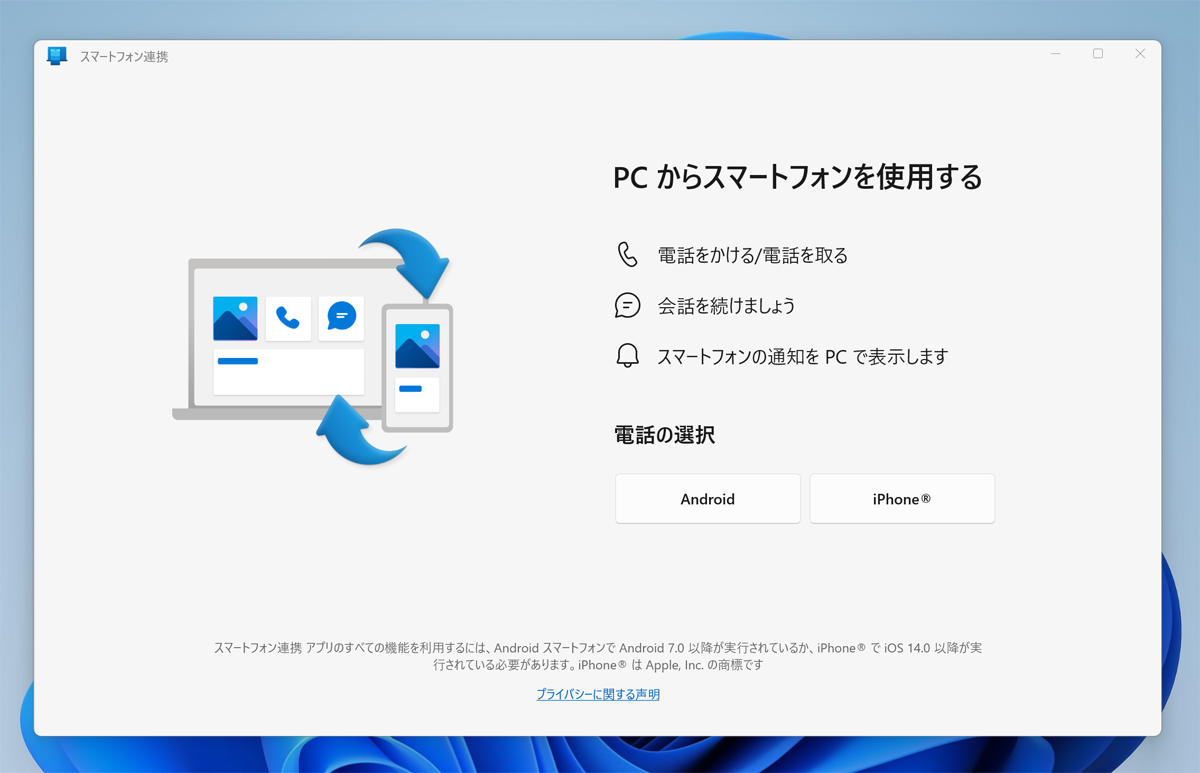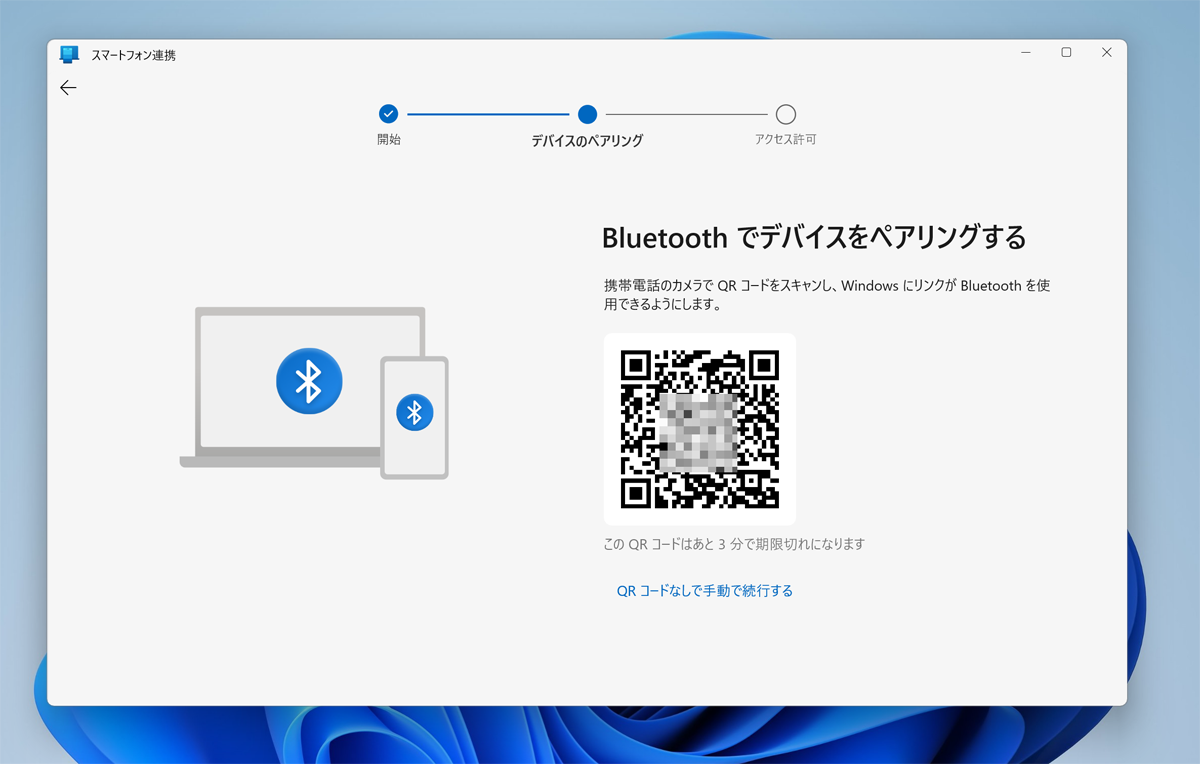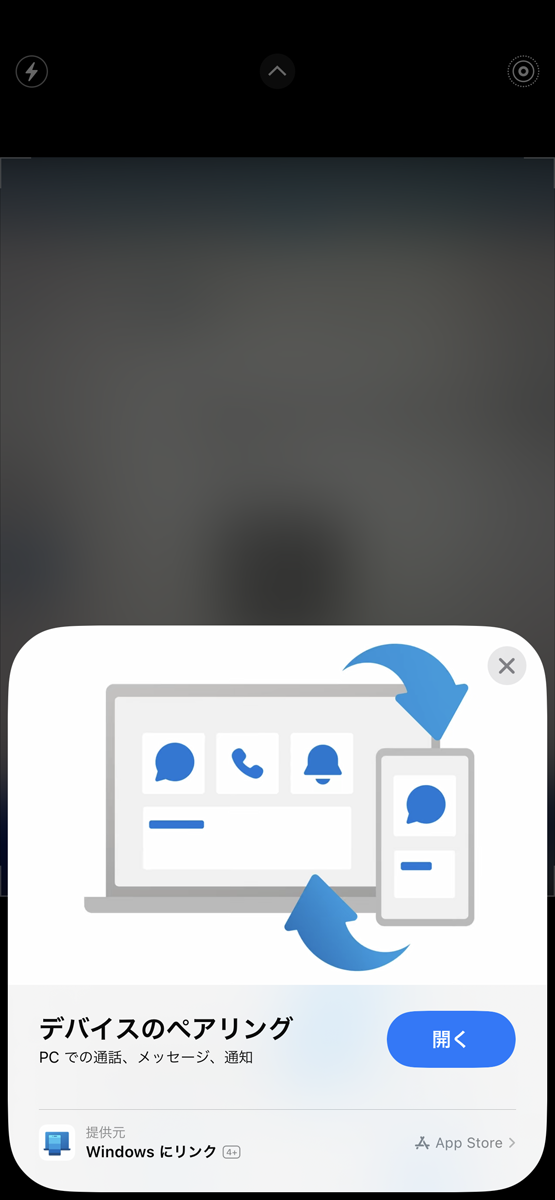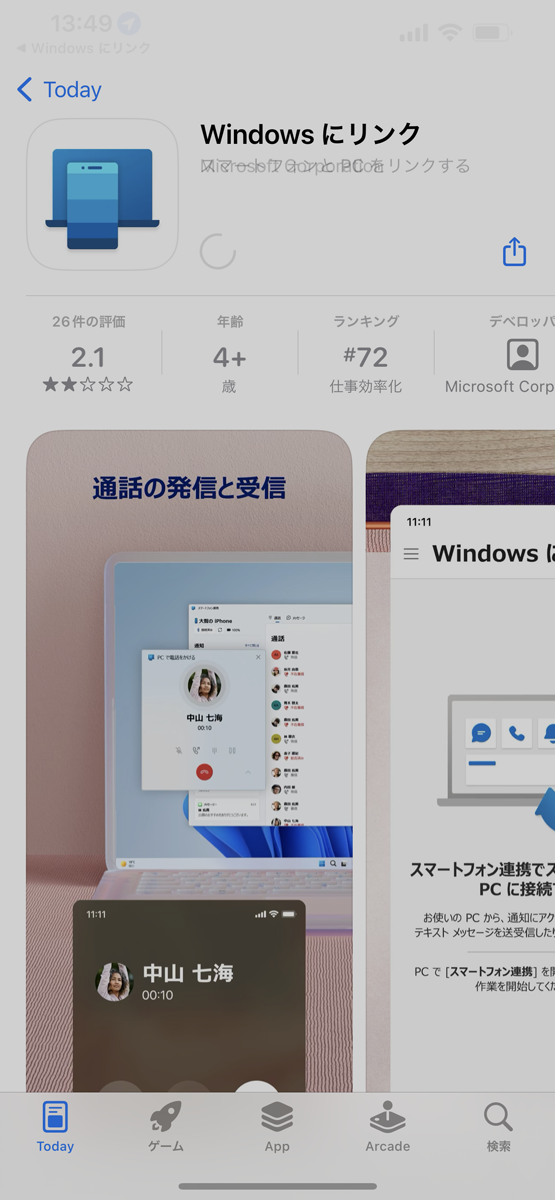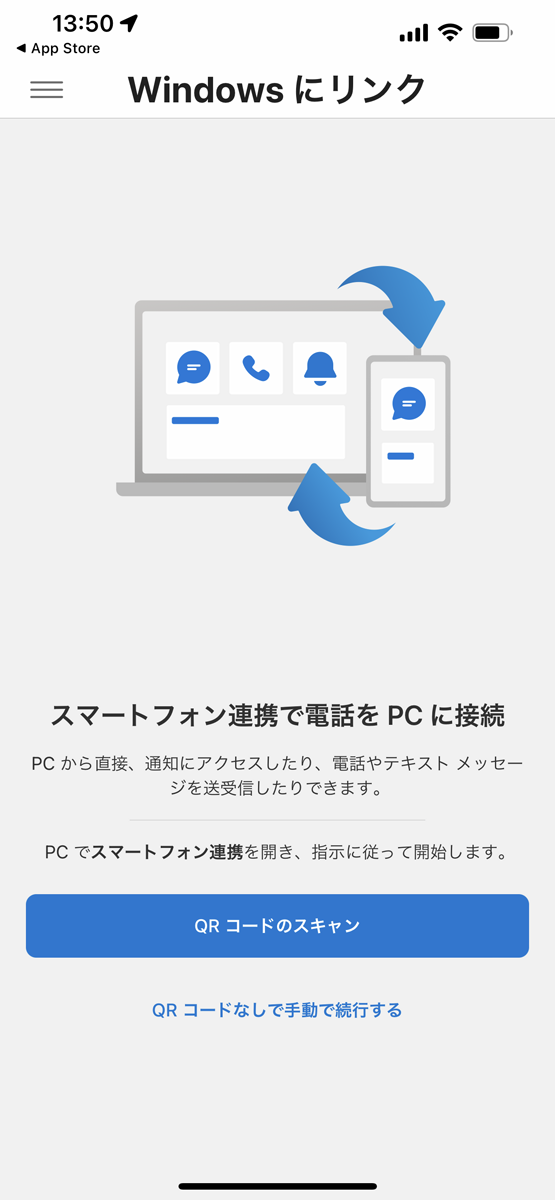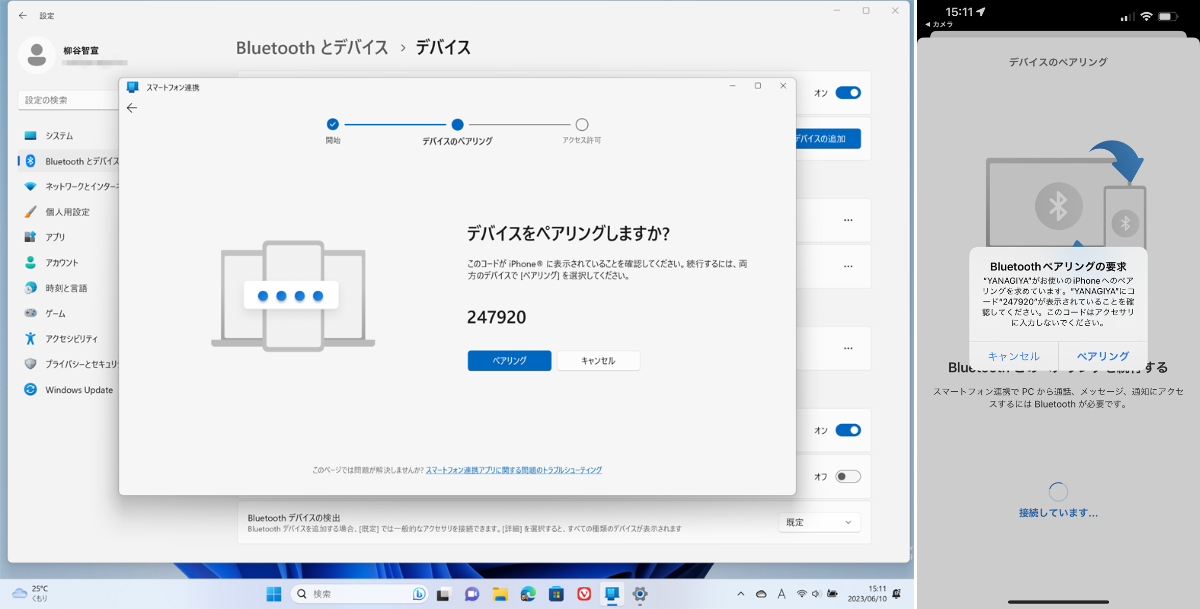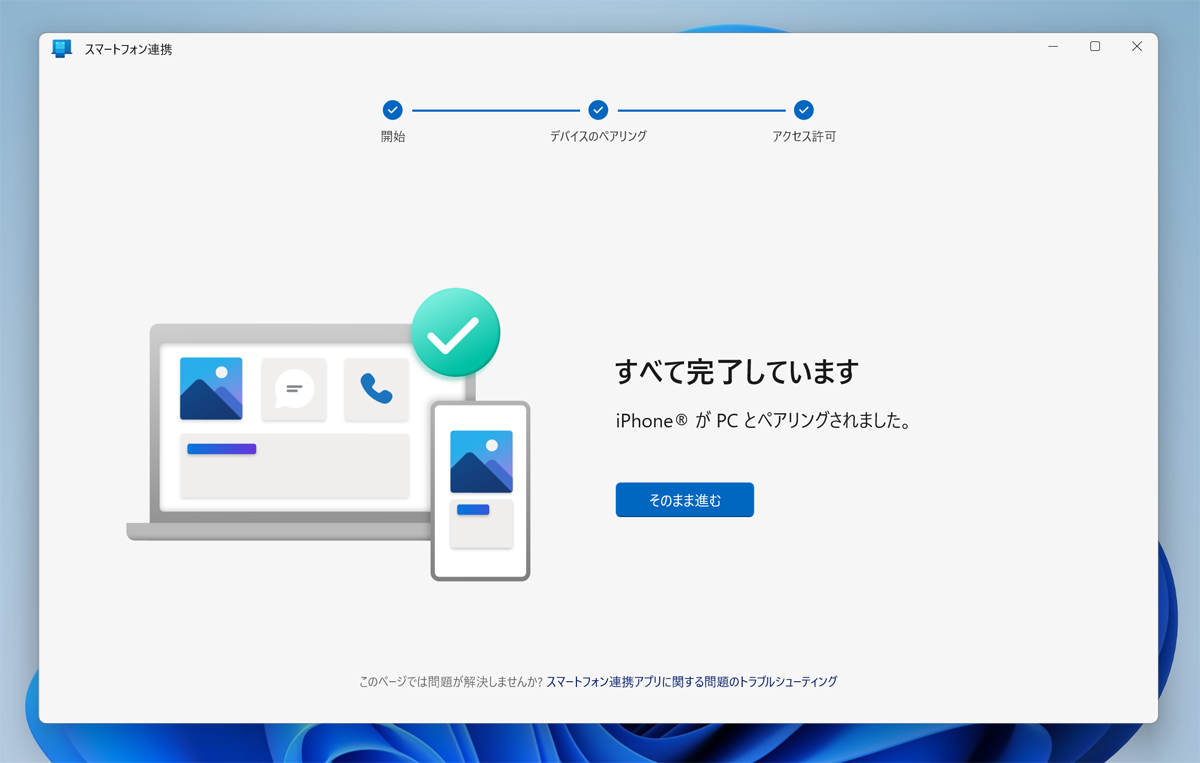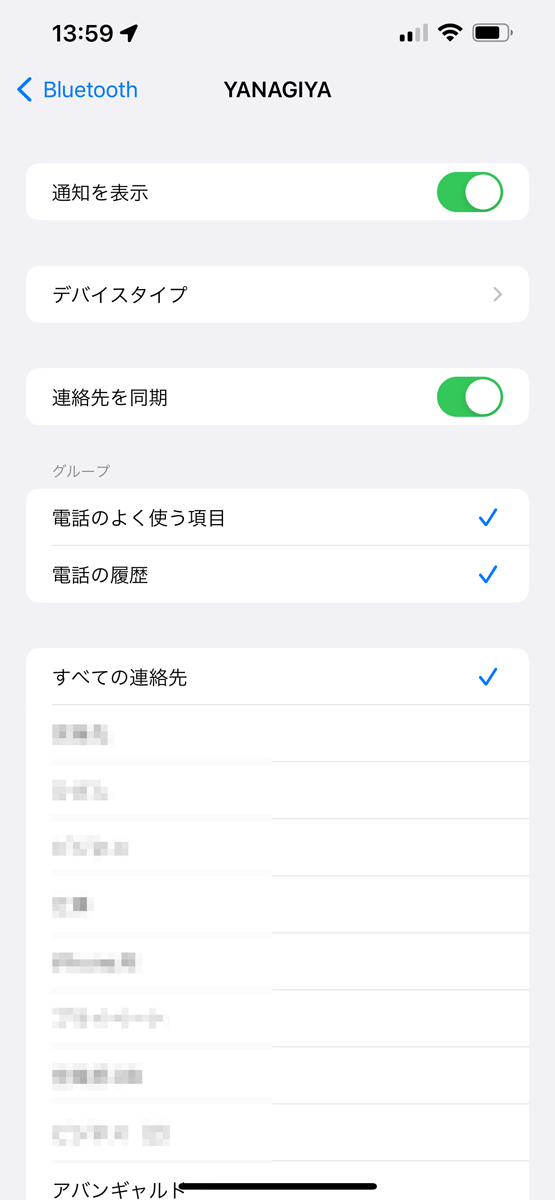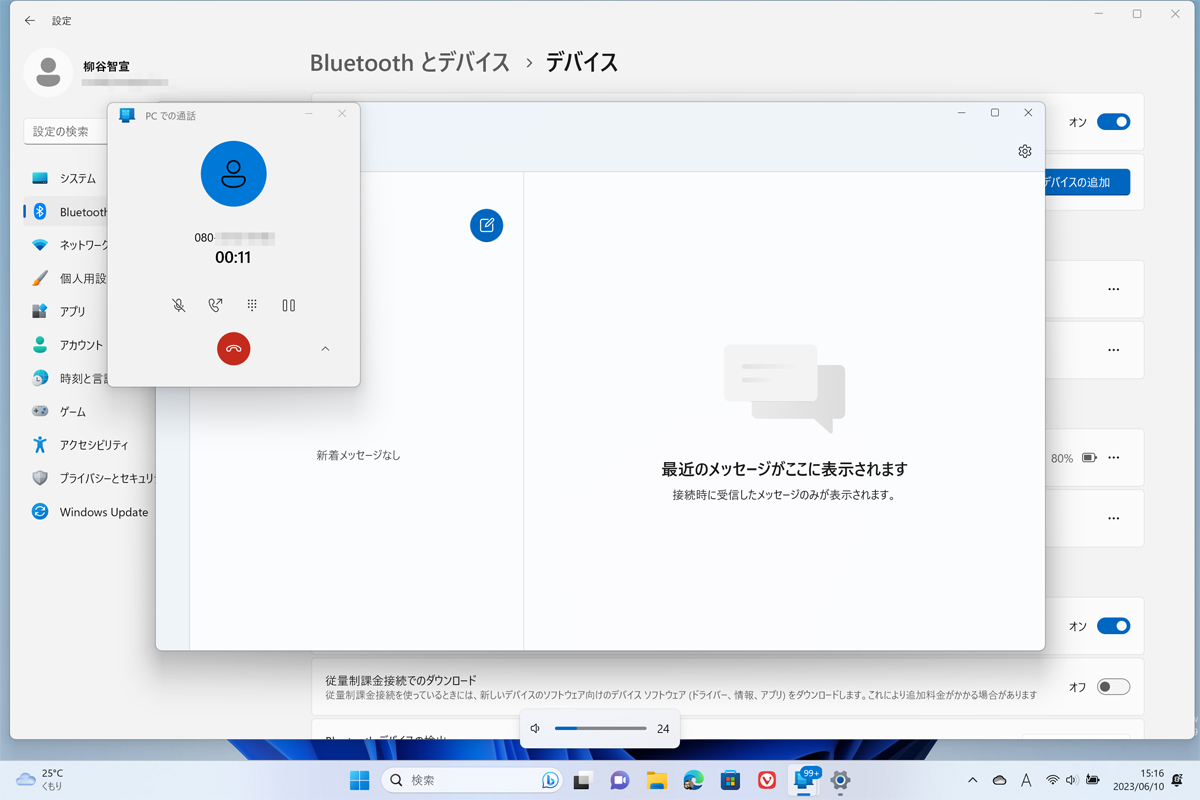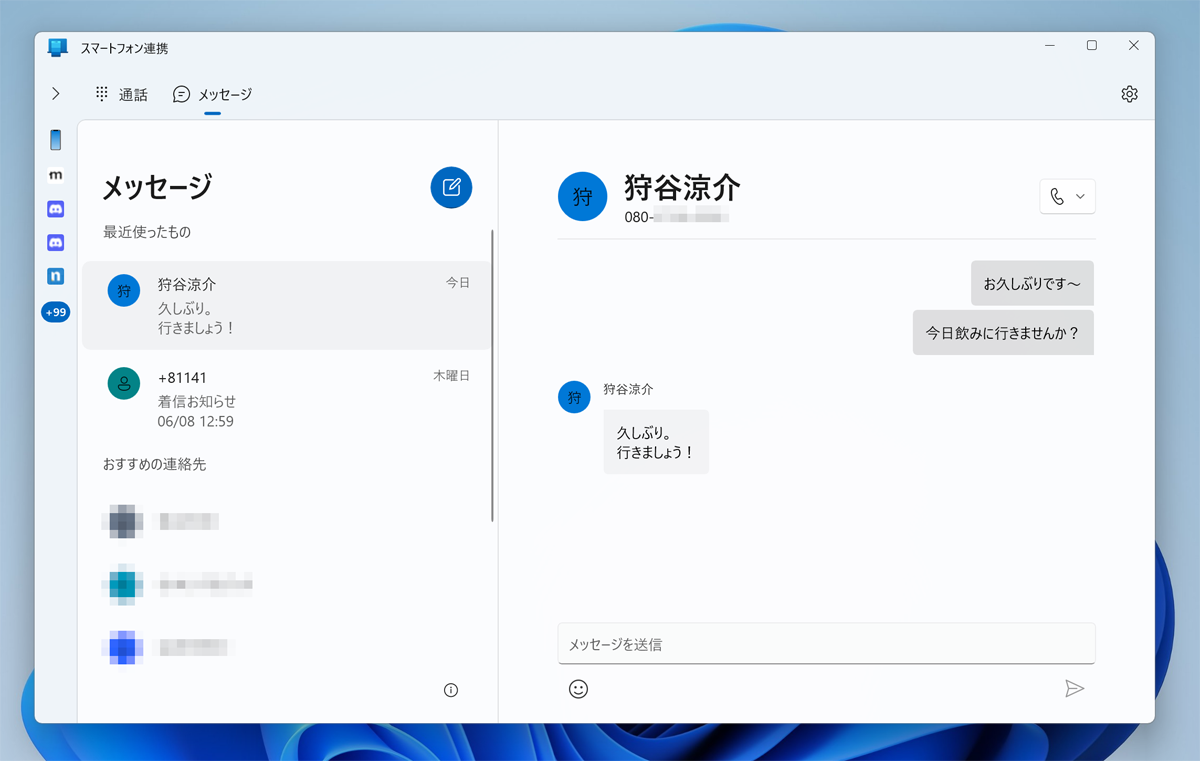iPhoneに届いた着信や通知を「Windows 11搭載PCでチェック」する方法
2023年06月26日 09時00分更新
とうとうスマートフォン連携がiOSに対応!
Windowsの「スマートフォン連携」がアップデートし、電話の発着信やiMessageの送受信に対応した。メイン端末がiPhoneの筆者としては、待ちに待ったアップデートだ。
アプリを起動すると、iPhoneを選べるようになっており、表示されるQRコードを「Windows にリンク」アプリで読み込むことで、ペアリングと接続が可能になる。
PCとiPhoneの画面にペアリングするかどうかの確認ダイアログが開く。Windows側に表示されているコードがiPhoneにも表示されているか確認し、同じであれば「ペアリング」をタップ/クリックする。
ペアリングが完了したら、iPhoneの「設定」から「Bluetooth」→「PC名」を開き、「通知を表示」と「連絡先を同期」のスイッチをオンにすれば準備完了だ。
Windows 11で、iPhoneの電話を発着信できるのは便利。PC作業中に電話が来ても、スマホに手を伸ばす必要がなく、装着しているヘッドセットで会話できるのだ。
iMessageもやり取りできる。グループメッセージに返信できなかったり、画像や動画を添付できないという課題はあるが、1対1なら問題なし。PCのキーボードでやり取りできるのは楽だ。
使いづらいと感じたのは、アプリを起動していないときの履歴を読み込まないところ。さらなるブラッシュアップを期待したい。
また、スマホの通知もアプリ上に表示される。iPhoneを開かなくても重要な通知をPC上でチェックできるのは、見逃し防止になるかもしれない。
まだAndroid連携ほどの機能はないが、電話の発着信とiMessageの送受信ができるだけでも、随分、便利になる。iPhoneユーザーの皆さんもぜひ試してほしい。
週刊アスキーの最新情報を購読しよう
本記事はアフィリエイトプログラムによる収益を得ている場合があります